Heute testen wir für euch den XS35V4 von Shuttle. Der Shuttle XS35V4 ist ein passiv gekühlter Slim PC der mit einer Intel Celeron J1900 Quad Core CPU ausgestattet ist. Der J1900 taktet mit 2,00GHz und die maximale Turbo Frequenz beträgt 2,44GHz. Die GPU „intel HD Graphics“ der 7. Generation ist direkt im Prozessor integriert und taktet mit 688 bis 854 MHz.
[bild 1]Wir haben den Shuttle XS35V4 unter Windows 8.1 ausführlich getestet und haben uns hier die Performance bei der Medienwiedergabe, aber auch die allgemeine Arbeitsgeschwindigkeit angeschaut. Zudem haben wir diverse Benchmarks durchgeführt, den Stromverbrauch notiert und natürlich auch auf die Wärmeentwicklung des passiv betriebenen XS35V4 geachtet.
[title]Anschlüsse[/title] Die Front ist mit Peripherieanschlüssen sehr übersichtlich gestaltet. Hier befinden sich lediglich ein USB 2.0 Port und ein Cardreader für SD/SDHC/SDXC Flash-Speicherkarten.Auf der Rückseite ist das Angebot dann schon etwas großzügiger. Hier befinden sich 1x Display Port 1.2, 1x HDMI 1.4a und 1x D-Sub/VGA zum anschließen eines Monitors. Außerdem sind hier noch 1x USB 3.0 Port, 3x USB 2.0 Ports, 1x GBit LAN (RJ45), 1x Audio Line-Out, 1x Audio Line-In sowie 1x DC-In für das externe Netzteil vorhanden.
[bild 2]Zusätzlich bietet der Shuttle XS35V4 einen USB 2.0 Port der innerhalb des Gehäuses verbaut ist. Hier können normale USB-Speicher Sticks als Speichererweiterung oder als internes Bootmedium, aber z.B. auch DVB-T Sticks (z.B. CSL – DVB-T USB Stick / Dongle (Realtek-Chip)) angeschlossen werden. Für eine DVB-T Antenne ist das Gehäuse mit einer perforierten Kappe (9mm Loch) versehen, die bei Bedarf heraus getrennt werden kann.
[bild 3]Einen Infrarotempfänger sucht man hier leider vergeblich. Hier muss man, wenn man die Box als HTPC nutzen und per Fernbedienung steuern möchte, auf eine andere Alternative zurück greifen. Hier bieten sich ein USB-IR Empfänger, Flirc oder auch der HDMI CEC Adapter von PulseEight ([ilink=]Test[/ilink]) an.
[title]Netzwerk[/title] Der Shuttle XS35V4 ist mit einem Realtek Chipsatz (RTL8411) ausgestattet der für das GBit LAN sorgt und außerdem Wake-on-LAN unterstützt.Als W-LAN Karte kommt eine Half-size Mini PCIe Karte mit RTL8188EE Chip zum Einsatz. Diese funkt lediglich im 2,4GHz Band (802.11b/g/n) und kommt somit auf eine Geschwindigkeit von maximal 150Mbps. Die Geschwindigkeit ist zum surfen oder auch streamen von Medien ausreichend, zum hin und her schieben von Daten sollte man aber auf das Gigabit LAN zurück greifen.
Bluetooth hat der Shuttle XS35V4 nicht integriert, dies kann aber ohne weiteres durch einen günstigen Bluetooth Stick, wie z.B. den Hama Nano-Bluetooth-USB-Adapter, nachgerüstet werden.
[title]Festplatte + optisches Laufwerk[/title] Der Shuttle XS35V4 wird standardmäßig als Barebone Variante vertrieben und hat somit vom Werk aus weder eine Festplatte noch ein optisches Laufwerk verbaut. Zum nachträglichen Einbau ist jedoch eine interne SATA2 Schnittstelle vorhanden. Da diese eine maximale Geschwindigkeit von 300 MB/s unterstützt, bringt es nichts eine High-End SSD einzubauen da diese ihre volle Leistungsfähigkeit nicht entfalten könnte.Als optisches Laufwerk kann ein Slimline-Laufwerk mit 12,7mm, wie z.B. das Hitachi-LG CT21N Blu Ray BD Combo Laufwerk, eingebaut werden. Es ist aber auch möglich in den Schacht für das Slimline Laufwerk eine zweite 2,5″ Festplatte einzubauen. Hierfür benötigt man lediglich einen Adapter SATA 22pin Bu Slim SATA und ein entsprechendes Slim-Gehäuse für die Festplatte (z.B. Salcar HDD/SSD Caddy Adapter)
[title]Arbeitsspeicher[/title] Der Shuttle XS35V4 hat eine Speicherbank in der maximal 8GB RAM verbaut werden können. Es kann hier nur DDR3L (Low-Voltage) Speicher mit einer Betriebsspannung von 1,35V verbaut werden. Der Shuttle XS35V4 unterstütz sowohl Mudule mit Speichertaktraten von 1333 als auch 1600MHz, letztere werden aber nur mit 1333MHz betrieben. In unserem Testgerät habe ich einen 4GB Crucial CT51264BF160BJ verbaut.Hier findet ihr die Liste, der laut Shuttle, kompatiblen RAM-Module:
[table] [tr][td]Marke[/td][td]Teile Nr.[/td][td]Größe[/td][td]Typ[/td][/tr] [tr][td]Crucial[/td][td]CT51264BF160BJ[/td][td]4GB[/td][td]DDR3-1600[/td][/tr] [tr][td]Team[/td][td]TED3L4GM1600C11[/td][td]4GB[/td][td]DDR3-1600[/td][/tr] [tr][td]DSL[/td][td]D3SH12082XL12AA[/td][td]8GB[/td][td]DDR3-1600[/td][/tr] [tr][td]Transcend[/td][td]TS1GSK64W6H[/td][td]8GB[/td][td]DDR3-1600[/td][/tr] [tr][td]Kingston[/td][td]KVR16LS11/8[/td][td]8GB[/td][td]DDR3-1600[/td][/tr] [/table] [title]Verarbeitung[/title] Das Gehäuse des Shuttle XS35V4 besteht aus matt schwarzem Kunststoff. Die Seitenteile sind innen zusätzlich mit einem Aluminiumgeflecht ausgekleidet. Das Gehäuse wirkt Hochwertig ist durch die Möglichkeit ein optisches Laufwerk einzubauen aber recht groß. Der mitgelieferte Standfuß ist ebenso gut verarbeitet und ausreichend schwer, so dass man keine Angst haben muss das das Gerät leicht umfällt. Besonders gut gefällt mir hier das der Standfuß sehr unanfällig gegen Kratzer ist.Das Gehäuse kann, mit dem entfernen von nur einer Schraube, leicht geöffnet werden. Hierzu muss man, nachdem die Schraube entfernt wurde, nur die Seitenteile leicht nach hinten ziehen um sie danach zur Seite abnehmen zu können.
[bild 4] [title]Lautstärke und Wärmeentwicklung[/title] Der Shuttle XS35V4 ist komplett passiv gekühlt und absolut geräuschlos. Im Betrieb mit einer SSD oder einer 24/7 geeigneten HDD ist der Shuttle XS35V4 für den 24/7 Dauerbetrieb geeignet.Für den Dauerbetrieb müssen allerdings folgende Voraussetzungen geschaffen sein:
– Umgebungstemperatur im Betrieb: 5-35°C
– Luftfeuchtigkeit im Betrieb: 10-90% (nicht kondensierend)
– Freie Luftzirkulation in der Umgebung des PCs
– frei zugängliche Lüftungslöcher am Gerät
– Falls eine Festplatte (HDD) eingebaut wird, so muss diese vom Hersteller ebenfalls für den 24/7-Betrieb zugelassen worden sein. (max. eine Festplatte)
Damit das Kühlkonzept, welches auf passiver Kühlung durch Wärmeströmung (Konvektion) basiert, funktioniert, muss der Shuttle XS35V4 Senkrecht stehend betrieben werden. Dies ist möglich mit dem beiliegenden Standfuß oder dem optional erhältlichen VESA-Mount.
Unter Windows 8.1 unter Vollast (simuliert mit Prime 95) wurde die CPU zu keiner Zeit wärmer als 60°C. Das Intel die Temperatur ab der die CPU anfängt sich zu drosseln mit 105°C angibt zeigt, das das Kühlkonzept aufgeht und man keine Angst um den Prozessor haben muss.
[bild 5] [title]Lieferumfang[/title] Neben dem Shuttle XS35V4 selbst, liegen der Lieferung noch folgende Dinge bei:1x Netzteil inklusive Stromkabel, gedruckte Bedienungsanleitung in diversen Sprachen, 1x DVD mit Treibern und PDF-Handbuch, Bleche zum Einbau von Festplatte und optischen Laufwerk inklusive Schrauben, 1x Standfuß. [bild 25] [title]Installation von Windows 8.1 64bit[/title] Die Installation ist Standard und wie bei jedem anderen PC auch:
1. Windows Image herunterladen (wir haben Windows 8.1 64bit inkl. SP1 benutzt)
2. [link ziel=“https://technikaffe.de/anleitung-30-usb_stick_bootfaehig_machen]Bootfähigen USB-Stick erstellen[/link]
3. Inhalt des Windows Images auf den USB-Stick kopieren
4. Mit dem USB-Stick den PC booten (Drückt Ihr F7 beim Startvorgang gelangt ihr ins Boot-Menu)
5. [link ziel=“https://technikaffe.de/anleitung-33-windows_7_neu_oder_erstinstallation]Windows 8 installieren[/link]
Nach der Installation müssen natürlich alle Treiber installiert werden, die Shuttle euch [link ziel=“https://download.shuttle.eu/Mirror/Slim/XS35V4/Driver/“]HIER[/link] zum Download bereit stellt. Die Installation aller Treiber verlief bei uns komplett unproblematisch, es wurden alle Komponenten vollständig erkannt.
[title]Arbeiten in Windows 8 – Geschwindigkeit[/title] Es vergehen gerade einmal 11 Sekunden bis nach dem Drücken des Startknopfes der Windows 8 Anmeldebildschirm erscheint. Weitere 2 Sekunden nach Eingabe des Windowspasswort sehen wir dann auch schon den Desktop. Das Arbeiten in Windows 8 ist sehr flüssig. Surfen im Internet, Textverarbeitungsprogramme und auch das Abspielen von Medien (inkl. HD Material) sind für den Intel© Celeron J1900 kein Problem. Mit seinen 4 Kernen leistet er hier gute Arbeit. Die von uns verbauten 4GB RAM waren für alle von uns getesteten Anwendungen absolut ausreichend. [title]Leistungsaufnahme unter Windows 8[/title] Die maximale TDP des auf der Bay-Trail-T Architektur basierenden Intel© Celeron J1900 liegt bei 10W. Das es sich hierbei um eine sehr sparsame CPU handelt, konnten wir durch unsere Messungen verifizieren: [table] [tr][td][/td][td][b]Shuttle XS35V4[/b][/td][td][b]ZBox nano CI320[/b][/td][td][b]Intel NUC DN2820FYKH[/b][/td][/tr] [tr][td]Verbrauch Idle[/td][td]6,8W[/td][td]8,2W[/td][td]5W[/td][/tr] [tr][td]Verbrauch Last (Prime95)[/td][td]13,2W[/td][td]11,2W[/td][/td][td]9W[/td][/tr] [tr][td]Verbrauch CineBench R11.5 Mehrkern[/td][td]11,3W[/td][td]10,4W[/td][td]8W[/td][/tr] [tr][td]Verbrauch CineBench R15 Mehrkern[/td][td]12,0W[/td][td]10,6W[/td][td]-[/td][/tr] [tr][td]Verbrauch WinRar 5 x64 max. Kompr.[/td][td]13,4W[/td][td]11,4W[/td][td]10W[/td][/tr] [tr][td]Verbrauch VLC 2.1.3 1080p Video[/td][td]10-12W[/td][td]11-12W[/td][td]8W[/td][/tr] [tr][td]Verbrauch OpenElec (XBMC Hauptmenü)[/td][td]-[/td][td]11,8W[/td][td]7-8W[/td][/tr] [tr][td]Verbrauch OpenElec 1080p Video[/td][td]-[/td][td]11,6W[/td][td]9-12W[/td][/tr] [tr][td]Verbrauch Standby[/td][td]0,2W[/td][td]0,3W[/td][td]0,3W[/td][/tr] [/table] [title]Installation Windows 7[/title] Um Windows 7 installieren zu können muss auf dem Shuttle XS35V4 mindestens die BIOS Version 1.10 installiert sein (dies ist zur Zeit auch die aktuellste Version). Bei unserem Testgerät war noch die Version 1.02 installiert und da das Gerät aus dem aktuellen Auslieferungsbestand von Shuttle kommt, gehe ich davon aus das alle Geräte noch mit dieser Firmware ausgestattet sind und ein BIOS update auf jeden Fall durchgeführt werden muss.Die aktuelle BIOS-Version stellt Shuttle hier zum Download bereit: [link ziel=“https://global.shuttle.com/products/productsDownload?productId=1765]Bios für Shuttle XS35V4[/link]
Eine Anleitung wie ihr das Update durchführt stellt Shuttle euch [link ziel=“https://www.shuttle.eu/de/support-service/technischer-support/faq/staticview/f578d4a992/?tx_irfaq_pi1]HIER[/link] unter dem Punkt „Wie führe ich ein Firmware-Update mit der integrierten EFI Shell durch?“ zur Verfügung. Wichtig beim Firmwareupdate ist, dass ihr die Dateien aus dem Ordner „XS35V400.110{bs}64bit“ direkt ins Root-Verzeichnis eures USB-Sticks kopiert. Ich hatte die Dateien Anfangs direkt mit allen Ordnern und Unterordnern auf den Stick kopiert und dort wurde das Update immer mit der Fehlermeldung „Cannot read from file – 800000000000001F“ abgebrochen.
Dann müsste ihr dem BIOS nur noch sagen das ihr Windows 7 installieren wollt, wie das geht steht [link ziel=“https://www.shuttle.eu/de/support-service/technischer-support/faq/staticview/f578d4a992/?tx_irfaq_pi1]HIER[/link] unter dem Punkt „Wie installiere ich Windows 7 auf XS35V4 und XS36V4?“, und dann kann die Installation auch schon los gehen.
[title]Benchmarks[/title] CPU-Z Screenshot [bild 6] [linie] Die Ergebnisse von Cinebench 11.5 und Cinebench 15 fielen wie folgt aus: [table] [tr][td][b]Benchmark[/b][/td][td][b]Ergebnis[/b][/td][/tr] [tr][td]Cinebench 11.5 OpenGL[/td][td]6.85BpS[/td][/tr] [tr][td]Cinebench 11.5 CPU SC[/td][td]0.46[/td][/tr] [tr][td]Cinebench 11.5 CPU MC[/td][td]1.78[/td][/tr] [tr][td]Cinebench 15 OpenGL[/td][td]5,96fps[/td][/tr] [tr][td]Cinebench 15 CPU SC[/td][td]39[/td][/tr] [tr][td]Cinebench 15 CPU MC[/td][td]142[/td][/tr] [/table] [bild 7] [bild 8] [linie] Um eine 1,565GB große MKV-Datei zu packen (Rar-Format, Max. Kompression) benötigte der Shuttle XS35V4 6:38 Minuten (398 Sekunden) was einer Geschwindigkeit von 4,03MB/s entspricht.Zum Vergleich: Die Zotac ZBox CI320 (Intel Celeron N2930) kommt auf eine Geschwindigkeit von 3,43MB/s.
[bild 9] [linie] Unser 1080p MKV-Testvideo „Big Buck Bunny“ (durchschnittliche Bitrate = 12,5 MB/s), abgespielt via VLC, lastet den Shuttle XS35V4 um die 20% aus. [bild 10] [linie] Unser 1080p MKV-Testvideo „Birds“ (durchschnittliche Bitrate = 40 MB/s), abgespielt via VLC, lastet den Shuttle XS35V4 um die 60% aus. [bild 11] [linie] Mit XBMC unter Windows 8 haben wir eine wesentlich geringere CPU-Auslastung festgestellt. Hier die im Vergleich zum VLC-Player gemessene Auslastung:Unser 1080p MKV-Testvideo „Big Buck Bunny“ (durchschnittliche Bitrate = 12,5 MB/s), abgespielt via XBMC, lastet den Shuttle XS35V4 zu gerade einmal 3-6% aus.
[bild 12] [linie] Unser 1080p MKV-Testvideo „Birds“ (durchschnittliche Bitrate = 40 MB/s), abgespielt via XBMC, lastet den Shuttle XS35V4 zwischen 4 und 6% aus. [bild 13] [title]4K-Wiedergabe[/title] Ich habe mit VLC unter Windows 8 versucht unsere beiden 4K-Testvideos zum laufen zu bringen, leider konnte ich die Videos nicht ruckelfrei abspielen.In XBMC unter Windows liefen jedoch beide Testvideos ohne Probleme:
Unser 4K-Testvideo „Whisper to the Sky“, lastete den Shuttle XS35V4 zu maximal 8% aus…
[bild 14] [linie] Unser 4K-Testvideo „The Curvature Earth from Space“, lastete den Shuttle XS35V4 zu maximal 9% aus… [bild 15] [title]Installation von OpenELEC[/title] Leider ist mir die Installation von OpenElec auf dem Shuttle XS35V4 nicht gelungen. Da der Shuttle durch seinen nicht vorhandenen IR-Receiver aber eh nicht 100% als Standalone Gerät geeignet ist, lässt sich das aber verschmerzen. Wie wir gesehen haben macht er unter Windows 8 ja einen sehr guten Job. [title]Technische Daten[/title] [table] [tr][td]Typ[/td][td]Shuttle XS35V4[/td][/tr] [tr][td]Speicher[/td][td]Bis zu 8GB DDR3L-1333 1,35V 204-pin SO-Dimm[/td][/tr] [tr][td]Festplatte[/td][td]Platz für 1x 2,5″ SATA2 3.0GB/s, 1x 2,5″ im Slimline Schacht möglich[/td][/tr] [tr][td]Optisches Laufwerk[/td][td]Platz für 1x Slimline Laufwerk[/td][/tr] [tr][td]CPU[/td][td][ilink=https://technikaffe.de/cpu-intel_celeron_j1900-327]Intel© Celeron J1900 Quad-Core 2,00GHz (Turbo 2,42GHz)[/ilink][/tr] [tr][td]GPU[/td][td]Intel© HD Graphics 7. Gen.[/td][/tr] [tr][td]Video Ports[/td][td]1x HDMI, 1x Display Port, 1x D-Sub/VGA[/td][/tr] [tr][td]Card Reader[/td][td]3-in-1 (SD/SDHC/SDXC)[/td][/tr] [tr][td]SATA[/td][td]1x SATA2 3.0 Gb/s[/td][/tr] [tr][td]LAN[/td][td]10/100/1000Mbps[/td][/tr] [tr][td]WiFi[/td][td]Onboard 802.11 b/g/n[/td][/tr] [tr][td]USB Ports[/td][td]1x USB 3.0, 5x USB 2.0 (1x intern)[/td][/tr] [tr][td]Audio[/td][td]HDMI Audio, Analog in-/output[/td][/tr] [tr][td]Netzteil[/td][td]40W extern, lüfterlos[/td][/tr] [tr][td]Betriebssystem[/td][td]Ohne. Windows 7/8 (64bit) oder Linux kann installiert werden.[/td][/tr] [tr][td]Abmessungen (T/H/B)[/td][td]25,2 x 16,2 x 3,85cm[/td][/tr] [tr][td]Sonstiges[/td][td]Kensington Lock[/td][/tr] [/table] [title]Vergleich mit Alternativen[/title] [table] [tr][td][/td][td]Shuttle XS35V4[/td][td]ZBox nano CI320[/td][td]Intel NUC DN2820FYK[/td][/tr] [tr][td]CPU[/td][td][ilink=https://technikaffe.de/cpu-intel_celeron_j1900-327]Intel© Celeron J1900[/ilink][/td][td][ilink=https://technikaffe.de/cpu-intel_celeron_n2930-398]Intel© Celeron N2930[/ilink][/td][td][link ziel=“https://technikaffe.de/cpu-intel_celeron_n2820-296]Intel© Celeron N2820[/link][/td][/tr] [tr][td]Architektur[/td][td]Bay-Trail-T[/td][td]Bay-Trail-T[/td][td]Bay-Trail-T[/td][/tr] [tr][td]Verbrauch Idle[/td][td]6,8W[/td][td]8,2W[/td][td]5W[/td][/tr] [tr][td]Verbrauch Video 1080p[/td][td]10-12W[/td][td]11-12W[/td][td]8W[/td][/tr] [tr][td]W-LAN[/td][td]802.11 b/g/n (150Mbps)[/td][td]802.11ac (433Mbps)[/td][td]802.11n (150Mbps)[/td][/tr] [tr][td]Arbeitsspeicher[/td][td]1x DDR3L 1333-1600[/td][td]1x DDR3L 1333-1600[/td][td]1x DDR3L-1066[/td][/tr] [tr][td]Festplatte[/td][td]SATA2 3 Gbit/s[/td][td]SATA2 3 Gbit/s[/td][td]SATA2 3 Gbit/s[/td][/tr] [tr][td]Eignung Windows[/td][td]*****[/td][td]****[/td][td]**[/td][/tr] [tr][td]Eignung OpenElec[/td][td]-[/td][td]*****[/td][td]*****[/td][/tr] [tr][td]Release[/td][td]Q2/2014[/td][td]Q3/2014[/td][td]Q1/2014[/td][/tr] [tr][td]Preis[/td][td]ab ca. 170,00 EUR[/td][td]ab ca. 130,00 EUR[/td][td]ab ca. 115,00 EUR[/td][/tr] [/table] [title]Shopping-Liste[/title] [table] [tr][td][b]Artikel[/b][/td][td][b]Preis[/b][/td][/tr] [tr][td]Shuttle XS35V4[/td][td]ca. 170,00 Euro[/td][/tr] [tr][td][b]Arbeitsspeicher[/b][/td][td][/td][/tr] [tr][td]4GB Crucial CT51264BF160BJ DDR3L-1600, 1.35V[/td][td]ca. 39,00 Euro[/td][/tr] [tr][td]8GB Kingston KVR16LS11/8 DDR3L-1600, 1.35V[/td][td]ca. 76,00 Euro[/td][/tr] [tr][td][b]SSD-Festplatte[/b][/td][td][/td][/tr] [tr][td]120GB Samsung Serie 840 EVO Basic (540MB/s lesen, 410MB/s schreiben)[/td][td]ca. 63,00 Euro[/td][/tr] [tr][td]250GB Samsung Serie 840 EVO Basic (540MB/s lesen, 520MB/s schreiben)[/td][td]ca. 110,00 Euro[/td][/tr] [tr][td]120GB Kingston HyperX SH103S3 (555MB/s lesen, 510MB/s schreiben)[/td][td]ca. 69,00 Euro[/td][/tr] [tr][td][b]Slimline Laufwerk[/b][/td][td][/td][/tr] [tr][td]DVD Brenner Samsung SN-208BB schwarz[/td][td]ca. 24,00 EUR[/td][/tr] [tr][td]DVD-Brenner SONY AD-7580S schwarz[/td][td]ca. 25,00 EUR[/td][/tr] [tr][td]Blu Ray BD Combo Laufwerk Hitachi-LG CT21N schwarz[/td][td]ca. 40,00 EUR[/td][/tr] [tr][td]Blu Ray Brenner Panasonic UJ-220 schwarz[/td][td]ca. 60,00 EUR[/td][/tr] [tr][td][b]USB-Stick[/b][/td][td][/td][/tr] [tr][td]16GB Integral Fusion Mini USB 3.0 (140MB/s lesen, 10MB/s schreiben)[/td][td]12,00 EUR[/td][/tr] [tr][td]16GB SanDisk Cruzer Extreme USB 3.0 (150MB/s lesen, 75MB/s schreiben)[/td][td]17,00 EUR[/td][/tr] [tr][td]32GB Integral Fusion Mini USB 3.0 (140MB/s lesen, 20MB/s schreiben)[/td][td]21,00 EUR[/td][/tr] [tr][td]32GB SanDisk Cruzer Extreme USB 3.0 (180MB/s lesen, 110MB/s schreiben)[/td][td]29,00 EUR[/td][/tr] [/table] [title]Galerie[/title] [title]Fazit[/title] Der Shuttle XS35V4 ist ein toller Office PC der durch die passive Kühlung absolut geräuschlos bleibt. Er kann somit auch in Arbeitsumgebungen in denen es auf absolute Ruhe ankommt sehr gut eingesetzt werden. Zusätzlich macht er leistungstechnisch aber auch als HTPC eine gute Figur, hier muss man lediglich auf einen integrierten IR-Empfänger verzichten.Installiert werden können Windows 7/8/8.1 oder eine Linux Distribution. Welche Distributionen auf dem Shuttle XS35V4 laufen hat Shuttle getestet und stellt euch die Ergebnisse [link ziel=“https://www.shuttle.eu/de/support-service/technischer-support/faq/staticview/f578d4a992/?tx_irfaq_pi1]HIER[/link] unter dem Punkt „Informationen zur Linux-Kompatibilität von XS35V4 und XS36V4“ zur Verfügung.
Das Kühlkonzept des Shuttle XS35V4 ist sehr gut, zu keiner Zeit kamen die Temperaturen in einen kritischen Bereich, selbst unter Vollast (Prime95) blieb die CPU ausreichend kühl.
Preis- / leistungstechnisch gibt es zwar ähnlich gute Geräte, diese haben dann aber keinen Platz für ein Laufwerk und sind meist auch nicht passiv gekühlt.
Abschließend bleibt zu sagen das der Shuttle XS35V4 sowohl als Office, als auch als Media PC sehr gut geeignet ist und ein Kauf sich durchaus lohnt.
[b]** [u]Für Diskussionen zu diesem Artikel schaut doch mal in unserem neuen Forum vorbei: [link ziel=“https://technikaffe.de/forum/viewtopic.php?f=3&t=99]Technikaffe Forum[/link][/u] **[/b] [color gruen][b]Jetzt diesen Artikel bei einem unserer Partner günstig kaufen:[htmlcode=15] [htmlcode=16] [htmlcode=17][/b][/color]


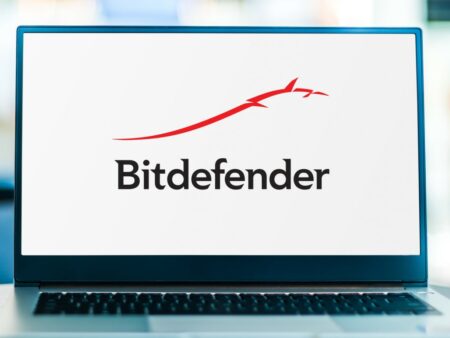
Bitte bei euren Angaben auch mal die Spannung in Volt am Netzteilausgang angeben.
So weiss man, ob z.B. auch bei 12 V ( 13.8) im Auto ein Betrieb moeglich
Die reine Watt Anzahl des Netzteiles halte ich fuer relativ nutzlos….
@detlef:
Werde ich gerne zukünftig mit angeben. Hier sind es 19V.
Gruß
Dennis
Ich finde den Test klasse, aber in der Kür ein wenig gestrauchelt. 🙂 Bitte überprüft die Kaufen-Links nochmals.
@sr:
Ups, Danke für den Hinweis. Werde ich schnellstmöglich anpassen. 😀
Bin etwas verwirrt wg. des Realtek ALC269 Audio Codecs.
Funktioniert hiermit eine 5.1 Audioausgabe via HDMI?
Wenn nicht würde das Teil ja als HTPC ausscheiden!?
Danke
Gruß
kram
Super ausführlicher Test
Habe die gleiche Frage wie „Kram“
Funktioniert hiermit eine 5.1 Audioausgabe via HDMI?
Danke
Mipi
@Mipi & kram:
5.1 Audio via HDMI ist kein Problem.
Gruß
Dennis
Wieso ist die Installation von OpenElec nicht gelungen? Der Prozessor J1900 mit HD Graphics sollte ja eigentlich unterstützt werden.
@reiny:
Am Prozessor lag es sicher nicht, der Installationsprogramm lies sich in meinem Test einfach nicht durchführen.
Gruß
Dennis
Hi, kann man gut BD Filme mit gucken? Cool wäre ein YouTube Test-Video diesbezüglich.
Wollte mir ein HTPC bauen und da ist die Größe vom XS35V4 ist perfekt für mein Vorhaben.
Mfg.
@Dave:
Das sollte kein
Problem darstellen. Die Hardware ist auf jeden Fall potent genug.
Gruß
Dennis
Danke Dennis,
Hab das dann falsch verstanden mit den 4K Videos. ;D
XBMC ist da das Homebrew von der xBox, das war mir nach Jahren entgangen…
Ich glaube das die 4K Videos nicht unter W8 liefen am VLC lagen.
gruß Dave
moin
der vlc ist meist noch nicht so weit bei 4k/8k
der mplayer classic kann es viel besser
aber zb. das nightly von vlc 3.0 (25.2) läuft suber mit 4k
(hardware beschleunigung deaktiviert)
mit der ganz aktuellen stable,die grad rausgekommen ist,
habe ich noch nicht getestet.
habt ihr links zu den testvideos ?
(es gibt so viele verschiedene 4k Testvideos im Netz,die aber oft unterschiedliche codec Einstellungen haben, zum vergleichen muss schon die gleichen videos nutzen)
nur Video abspielen ist selbst bei grossen PCs noch ein guter Test:
bei div. Tests musste ich feststellen, dass ich meinen neuen i7 mit 4ghz bei einem 8k video in die knie zwingen kann. selbst ein 6 Kerner + ht ist dabei am Anschlag .
xbmc/openelec habe ich noch nicht getestet,aber anscheinend sind dort die codecs besser.
Gruß Ingo
HH
@Ingo:
Mittlerweile nutzen wir auch den MPC zum testen.
Unsere Testvideos habe ich z.B. von hier: https://www.libde265.org/downloads-videos/
Gruß
Dennis
Guten Tag zusammen. Ich nutze den XS35V4 mit Win10 64bit. Obwohl im Bios die Option wake on lan vorhanden ist, gelingt es mir nicht, den abgeschalteten Shuttle über das Netzwerk wieder einzuschalten. Hat das wohl schon mal jemand hinbekommen ?
@rstower – wake on lan
probier mal den rechner in den ruhezustand zu versetzen und dann aufzuwecken.
Hallo zusammen,
ich interessiere mich für einen günstigen Mini-PC und stieß auf den Slim PC Shuttle XS35V4 der hier getestet wurde, da er soweit ich gelesen habe besser ist als z.B. der Intel NUC NUC5PPYH.
Ich benötige ihn eigentlich nur für Internet-Anwendungen. Ich lese immer wieder das Videos sauber abgespielt werden mit Netflix usw. Der Haken aber ist wenn man Youtube-Videos oder andere Internetvideos die über den Adobe Flashplayer laufen anschauen möchte und z.B. den Firefox benutzt. Sogar über ruckeln nur beim scrollen wird berichtet.
Wäre der genannte Mini-PC für mich geeignet um Internet-Videos über Firefox oder IE zu schauen und auch Internet-Anwendungen die Flash oder Java benötigen zu benutzen?
Falls nein, gibt es einen günstigen (älteren) Mini-PC der das kann?
Würde mich über Hilfe sehr freuen da ich mich mit Mini-PC`s nicht auskenne und schon überrascht bin das es solche Probleme mit dem heutigen Internet und HD-Filme gibt. Wenn ich das alles richtig verstanden habe!
Viele Grüße
Arend